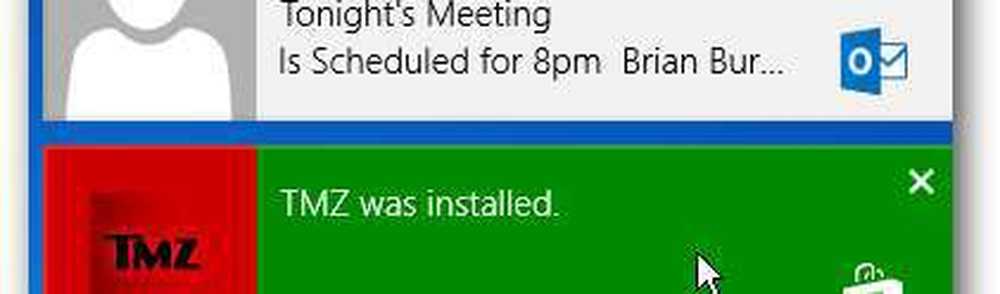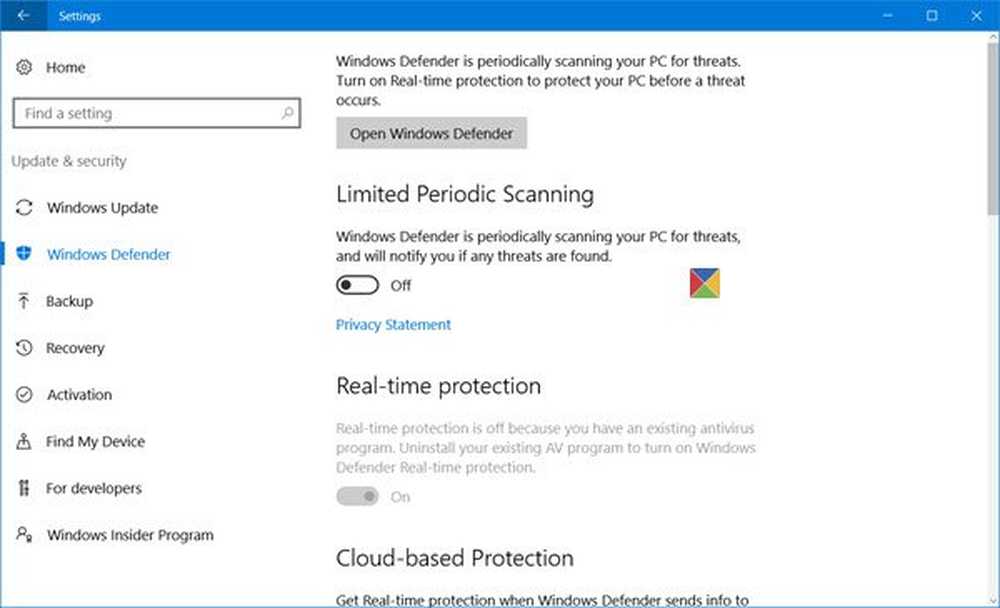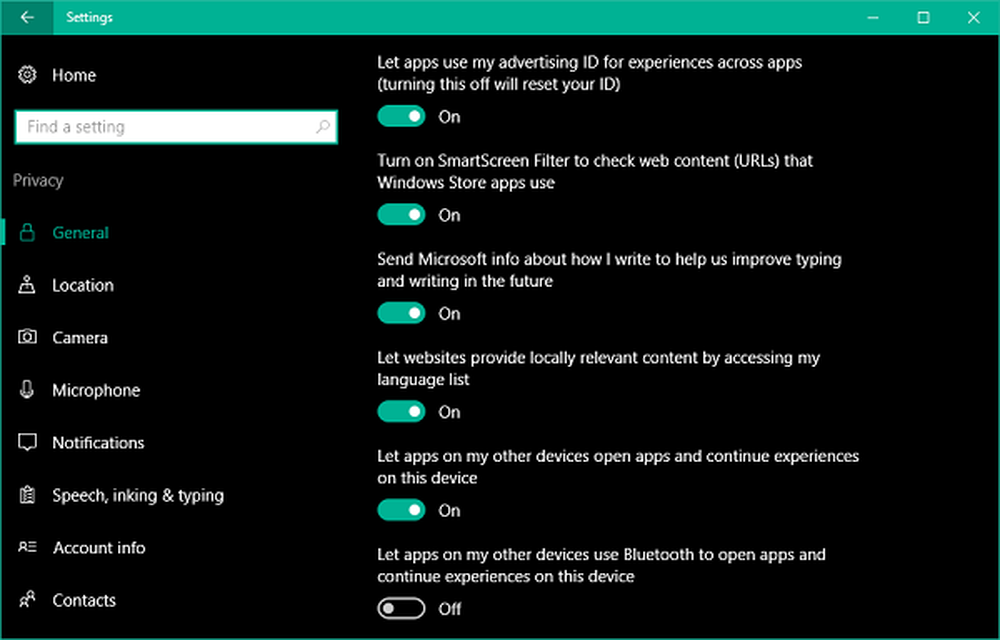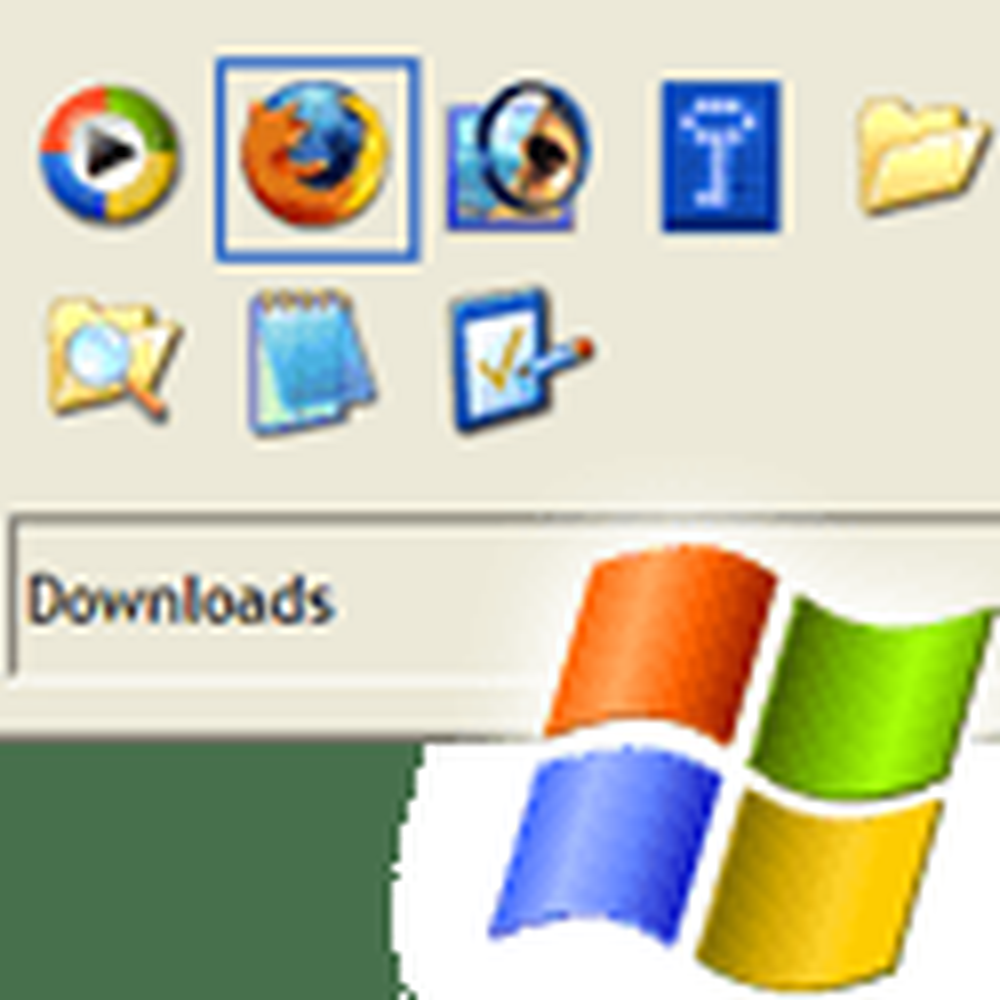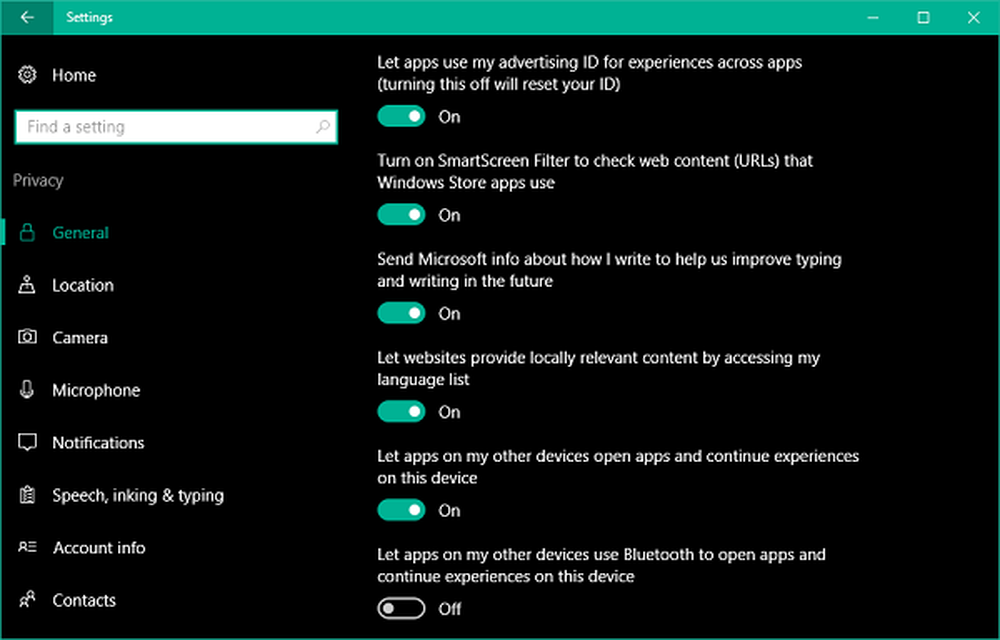Slik konfigurerer du Windows 10 for å lage Crash Dump-filer på blå skjerm
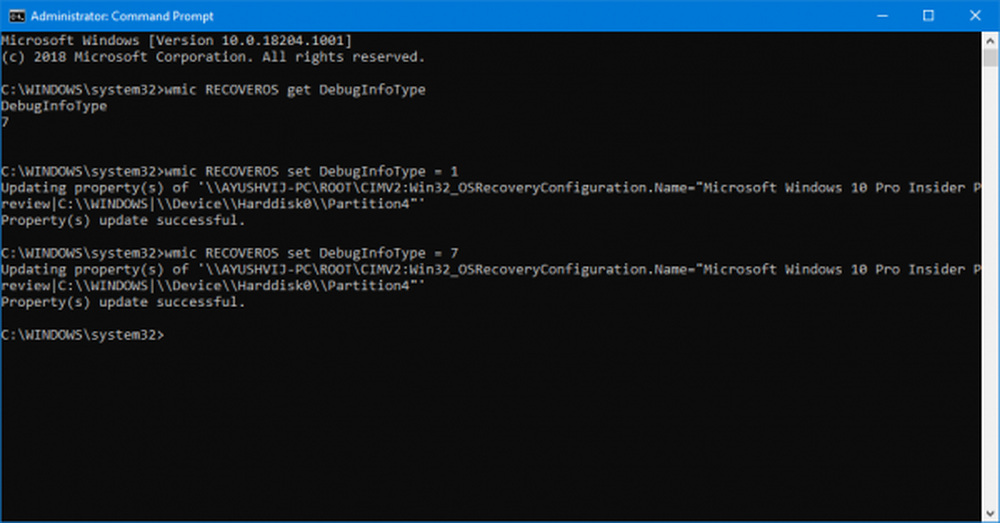
Når en Windows-datamaskin kjører inn i en feil, viser den en BSOD eller en Blue Screen of Death. Denne skjermen kommer vanligvis opp i en brøkdel av sekunder, skaper noen logger eller Dump filer så mange andre folk refererer og så plutselig reboot datamaskinen. Nå tar denne prosessen plasser så fort at brukeren ikke får mulighet til å få feilkoden riktig, og da får brukeren ikke mulighet til å sjekke hva som gikk galt. Disse krasjdumpefilene lagres internt i datamaskinen og kan kun åpnes av en administrator.
De crash dump filer er av 4 hovedtyper. På Windows 10 er de enten:
- Komplett Memory Dump,
- Kernal Memory Dump,
- Liten minnedump (256KB) eller
- Active Memory Dumps.
Konfigurer Windows for å lage Crash Dump-filer på blå skjerm
Først av alt, anbefaler vi deg å lage et systemgjenopprettingspunkt. Fordi vi skal spille med systemfiler og modifisere noen kritiske Windows-innstillinger. Nå vil vi fortsette på vår søken etter at Windows 10 lager Dump Files etter en stoppfeil.
1: Lag Dump-filer ved å endre innstillingene i oppstart og gjenoppretting
Nå, først og fremst, begynn med å åpne Kontrollpanel. For å gjøre dette, bare søk etter Kontrollpanel i søkefeltet i Cortana og klikk på de riktige resultatene.
Pass på at du ser innholdet av deres Kategori. Klikk på header-lenken som er merket som System og sikkerhet - eller bare høyreklikk på Denne PCen ikonet og klikk på Eiendommer.
Nå, på venstre panel, velg Avanserte systeminnstillinger. Et nytt lite vindu åpnes.
Inne i det, under regionen kalt Oppstart og gjenoppretting, velg innstillinger knapp.

- Ingen (Ingen dumpfil opprettet av Windows)
- Small Memory Dump (Windows vil opprette en Minidump-fil på BSOD)
- Kernel Memory Dump (Windows vil opprette en Kernel Memory Dump-fil på BSOD)
- Komplett Memory Dump (Windows vil opprette en komplett Memory Dump-fil på BSOD)
- Automatisk Memory Dump (Windows vil opprette Automatisk Memory Dump-fil på BSOD
- Active Memory Dump (Windows vil opprette en Active Memory Dump-fil på BSOD)
Det er verdt å merke seg at den komplette dumpingen trenger en sidefil som er tillatt å være en størrelse på det fysiske minnet som er installert på datamaskinen, med en dedikert 1 MB plass for bare sidens overskrift.
Nå etter at du har valgt det mest passende alternativet for deg, velger du OK / Apply og avslutter.
Reboot Datamaskinen din for at endringene skal tre i kraft.
2: Lag Dump Files WMIC kommandolinje
Begynn med å trykke WINKEY + X knappen combo eller høyreklikk på Start-knappen og klikk på Kommandoprompt (Admin) eller bare søk etter cmd i søkefeltet Cortana, høyreklikk på ikonet Kommandoprompt og klikk på Kjør som administrator.

Skriv inn en av de følgende kommandoene i henhold til dine preferanser for å få Windows 10 til å opprette Dump Files.
Ingen dumpfil: wmic RECOVEROS satt DebugInfoType = 0
Liten minne dump: wmic RECOVEROS sett DebugInfoType = 3
Kjernel Memory Dump: wmic RECOVEROS satt DebugInfoType = 2
Komplett Memory Dump: wmic RECOVEROS satt DebugInfoType = 1
Automatisk minne dump: wmic RECOVEROS sett DebugInfoType = 7
Active Memory Dump: wmic RECOVEROS sett DebugInfoType = 1
For din informasjon trenger en fullstendig dump en sidefil som er tillatt å være en størrelse på det fysiske minnet som er installert på datamaskinen, med en dedikert 1 MB plass for bare sidens overskrift.
Skriv inn nå exit for å avslutte kommandoprompt.
Reboot Datamaskinen din for at endringene skal tre i kraft.
Hvis du vil sjekke hvilke gjeldende minneinnstillinger som er på din datamaskin, skriv du bare inn følgende kommando for å sjekke,
wmic RECOVEROS får DebugInfoTypeSjekk nå om de endrede innstillingene fungerer eller ikke.